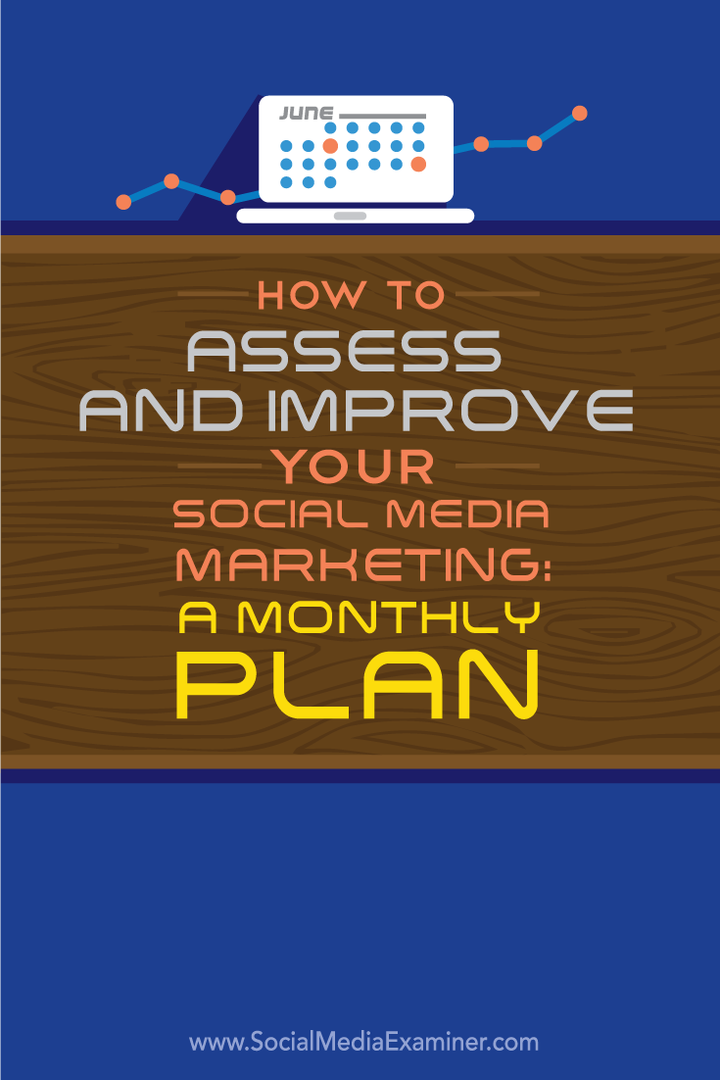Microsoft-tilin poistaminen Windows 11:stä
Microsoft Windows 11 Sankari / / February 06, 2022

Viimeksi päivitetty

Jos et enää halua käyttää Microsoft-tiliä, voit poistaa Microsoft-tilin Windows 11:stä ja vaihtaa sen sijaan paikalliseen käyttäjään. Näin
Windows 11 -tietokoneeseen kirjautumisesta Microsoft-tilillä on useita etuja. Microsoft-tilin avulla voit synkronoida tiedostot ja profiiliasetukset esimerkiksi eri tietokoneiden välillä.
Se ei tarkoita, että ne olisivat täydellisiä. Luotat Microsoftiin paljon tietoja, ja jos pidät yksityisyydestäsi, saatat haluta palata käyttämään paikallista tiliä. Jos annat jonkun muun käyttää tietokonettasi, vaihtaminen paikalliseen tiliin on luultavasti turvallisempi vaihtoehto.
Olipa syy mikä tahansa, tässä on katsaus siihen, kuinka voit poistaa Microsoft-tilin Windows 11:stä.
Microsoft-tilin poistaminen Windows 11:stä
Microsoft-tilit on sidottu tietokoneeseesi. Jos et kuitenkaan tarvitse tai halua tätä järjestelyä Microsoftin kanssa, voit poistaa tilisi.
merkintä: Jos haluat poistaa Microsoft-tilin, sinun on ensin luotava paikallinen käyttäjätili, jolla on järjestelmänvalvojan oikeudet.
Voit poistaa Microsoft-tilisi Windows 11:stä seuraavasti:
- Lehdistö alkaa ja valitse asetukset valikosta. Vaihtoehtoisesti voit käyttää pikanäppäintä Windows-näppäin + I avataksesi Asetukset suoraan.

- Seuraava askel on lisää paikallinen tili järjestelmänvalvojan oikeuksilla. Kun Asetukset avautuu, napsauta Tilit vasemmasta paneelista ja sitten Perhe ja muut käyttäjät oikealta.
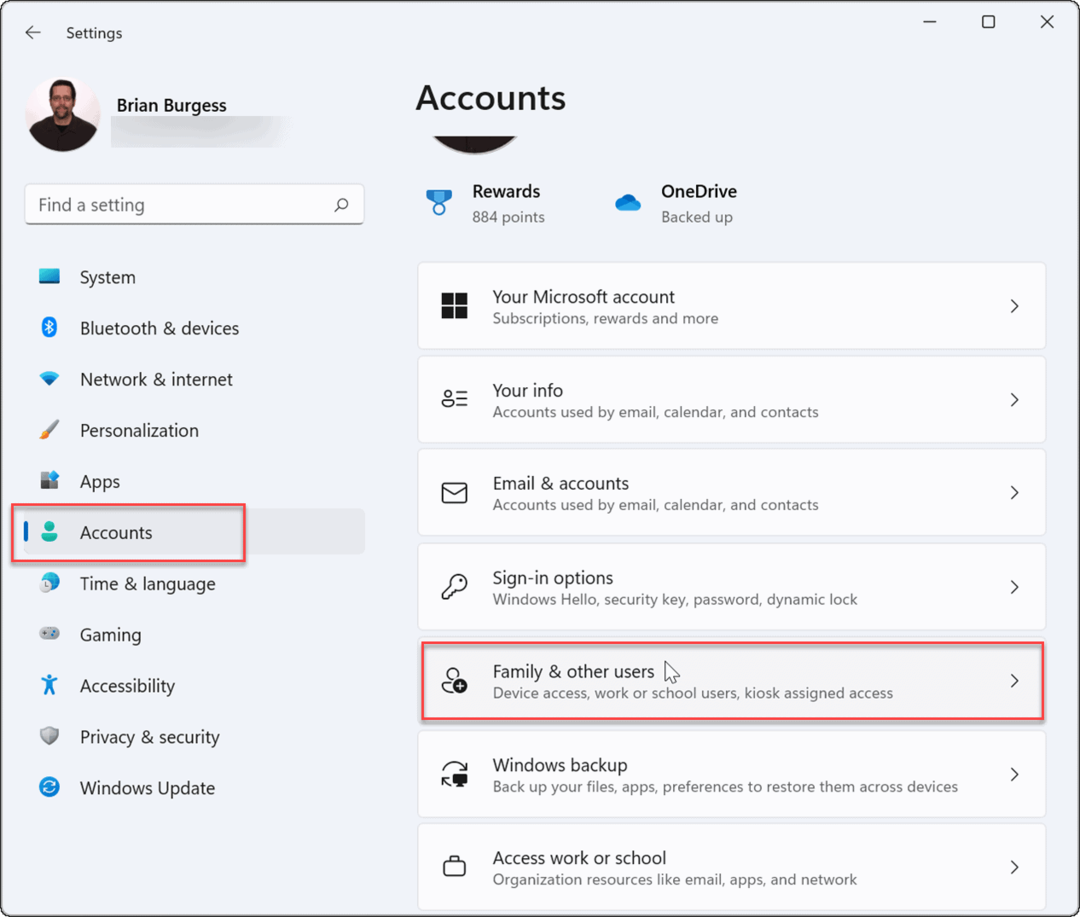
- Napsauta seuraavaksi Lisää tili -painiketta alla Muut käyttäjät -osiossa lisätäksesi toisen käyttäjän.
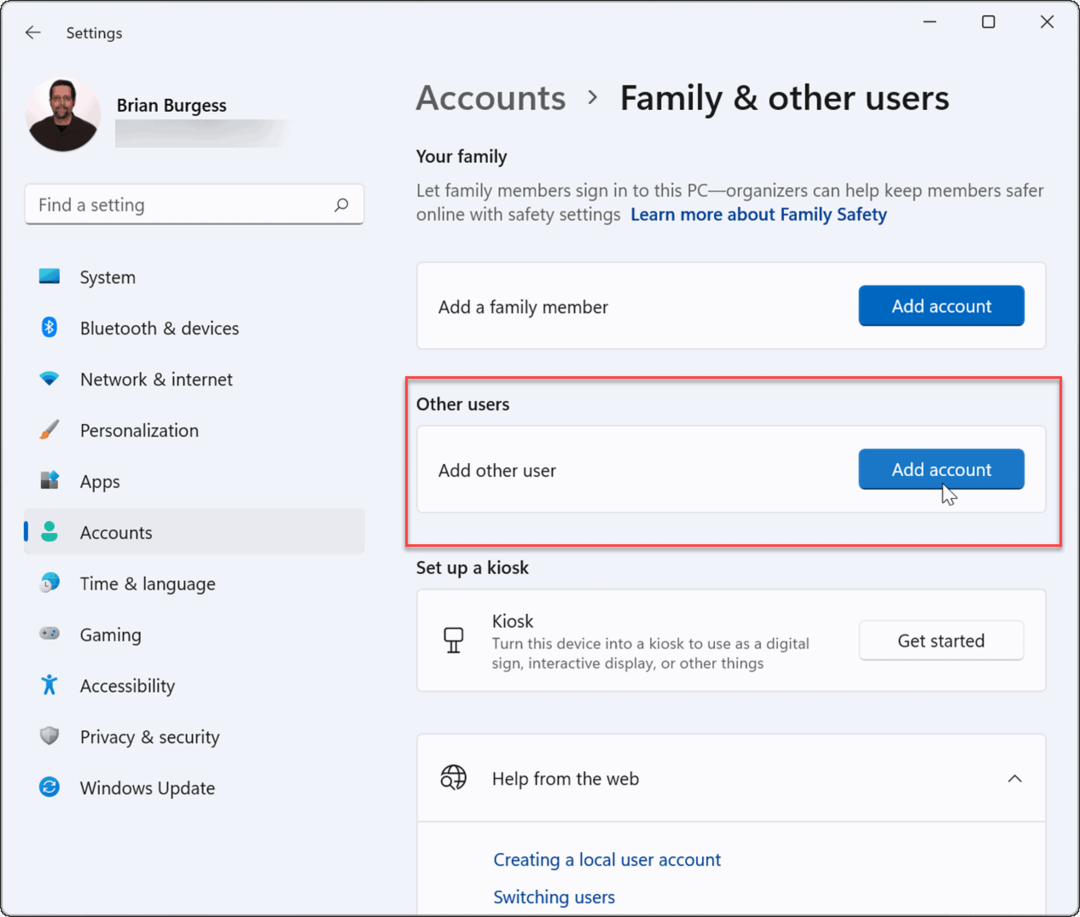
- Kun Microsoftin kirjautumisnäyttö tulee näkyviin, napsauta Minulla ei ole tämän henkilön kirjautumistietoja linkki ja klikkaa Seuraava.
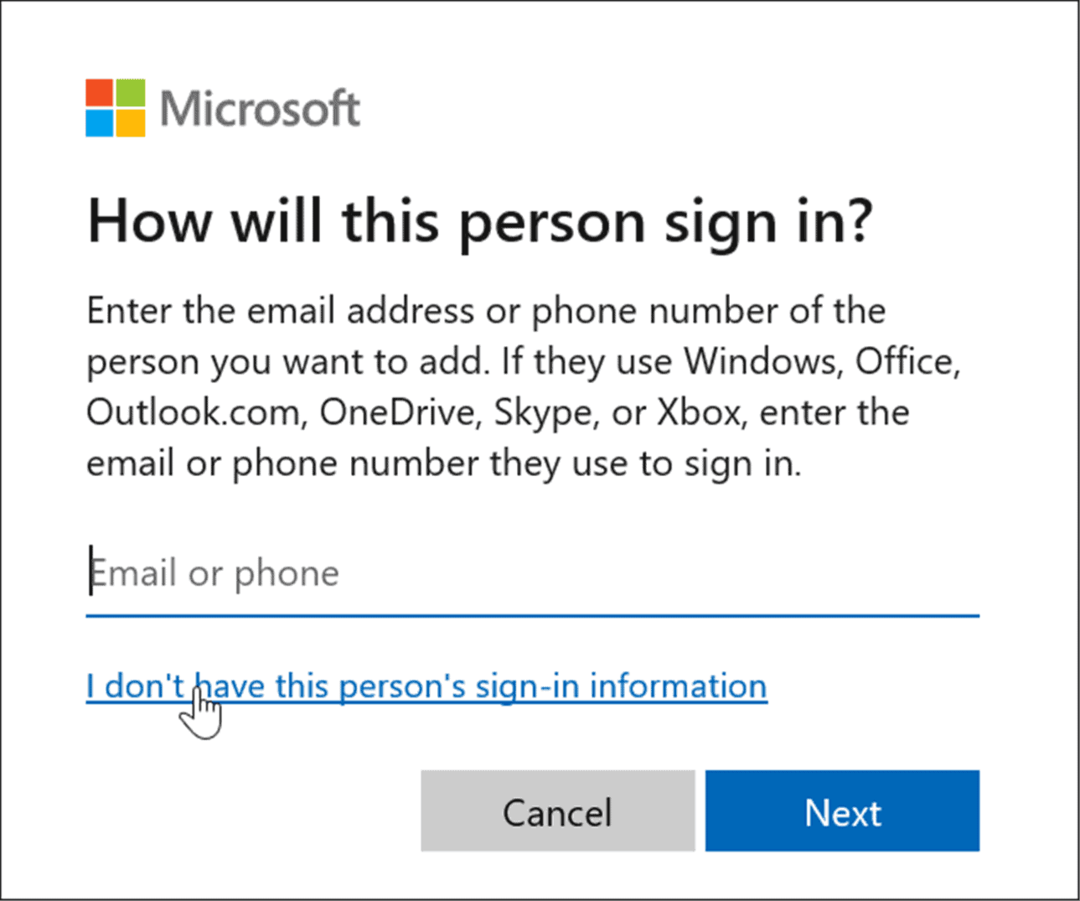
- Klikkaa Lisää käyttäjä ilman Microsoft-tiliä linkki seuraavassa näytössä ja napsauta Seuraava.
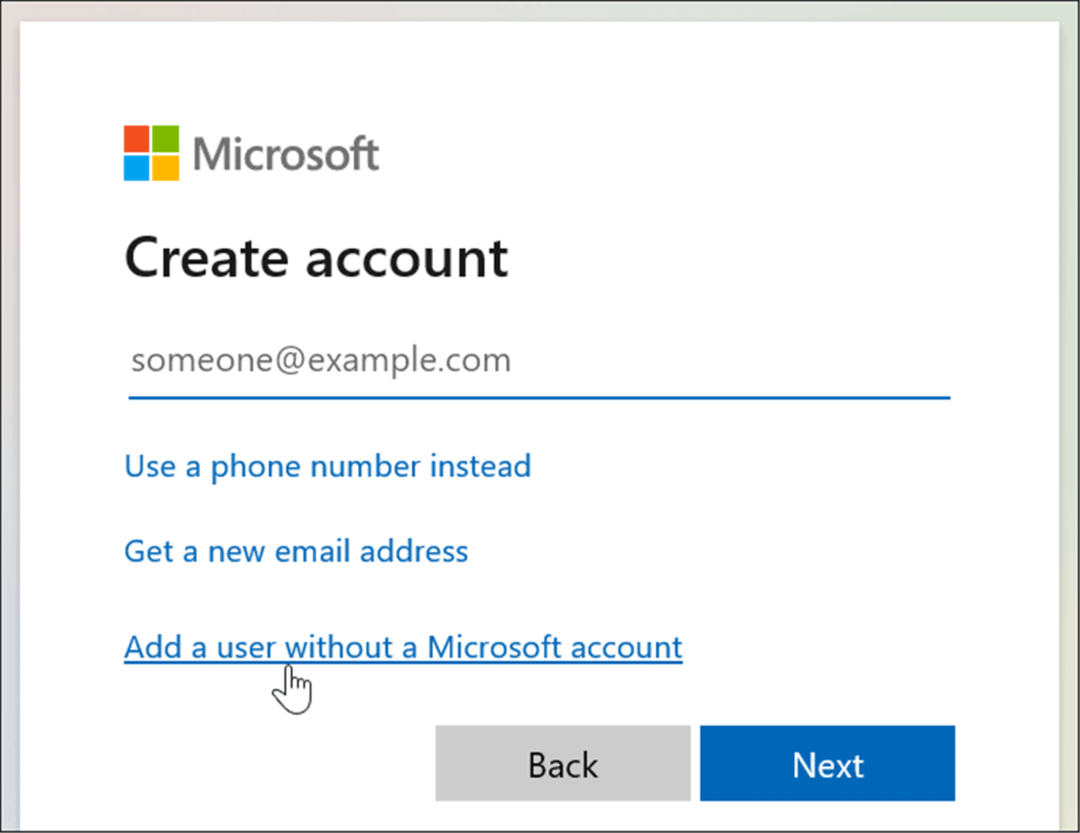
- Kirjoita pyydettäessä käyttäjänimi ja salasana ja napsauta Seuraava.
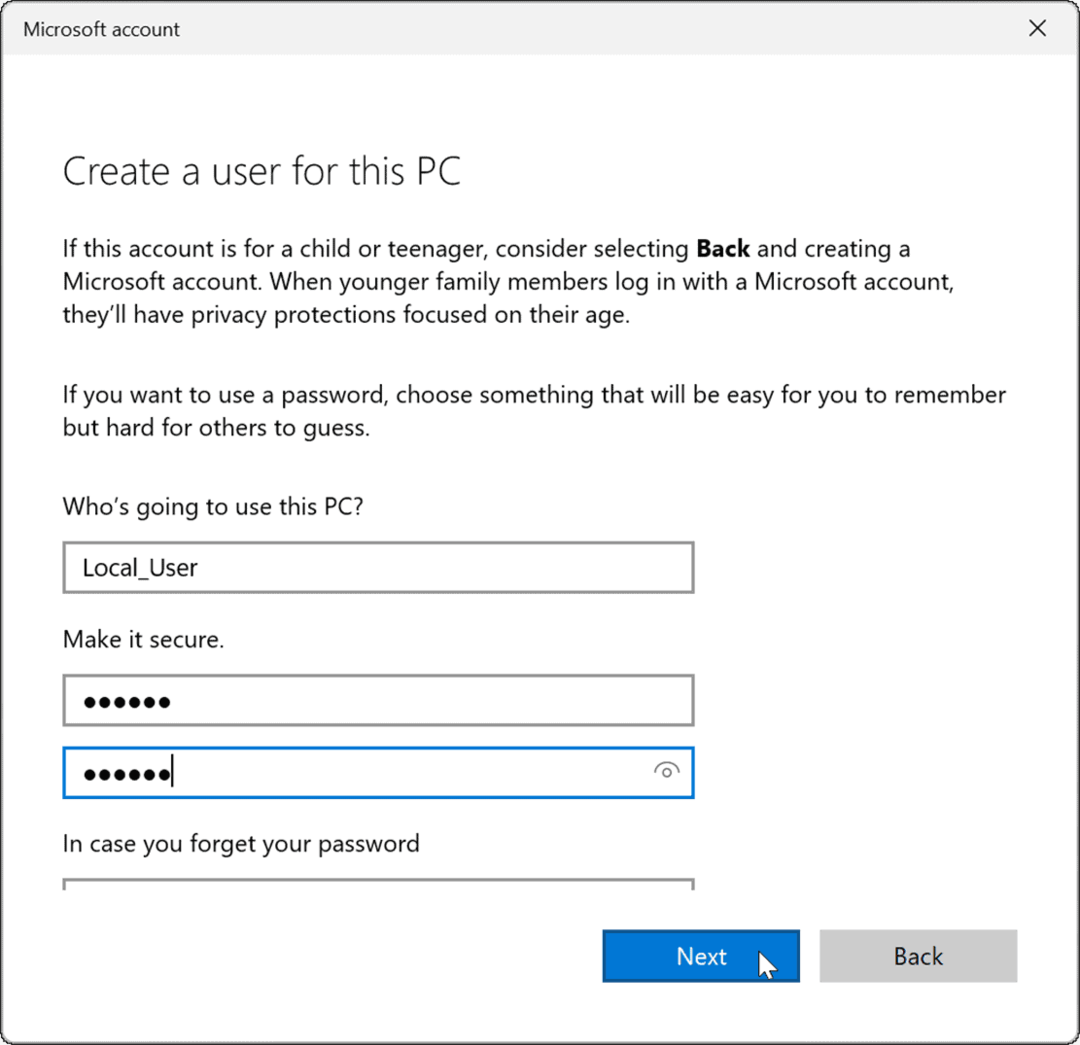
Paikallisen käyttäjätilin asettaminen järjestelmänvalvojaksi Windows 11:ssä
Paikallisen tilin luominen on välttämätön vaihe Microsoft-tilin poistamisessa Windows 11:stä. Sinun on myös annettava uudelle paikalliselle käyttäjätilille järjestelmänvalvojan oikeudet varmistaaksesi, että sinulla on täysi, rajoittamaton pääsy tietokoneellesi.
Voit määrittää paikallisen käyttäjätilin järjestelmänvalvojaksi Windows 11:ssä seuraavasti:
- Mene Käynnistä > Asetukset > Tilit, napsauta luomaasi paikallista käyttäjää ja valitse sitten Muuta tilin tyyppiä -painiketta.
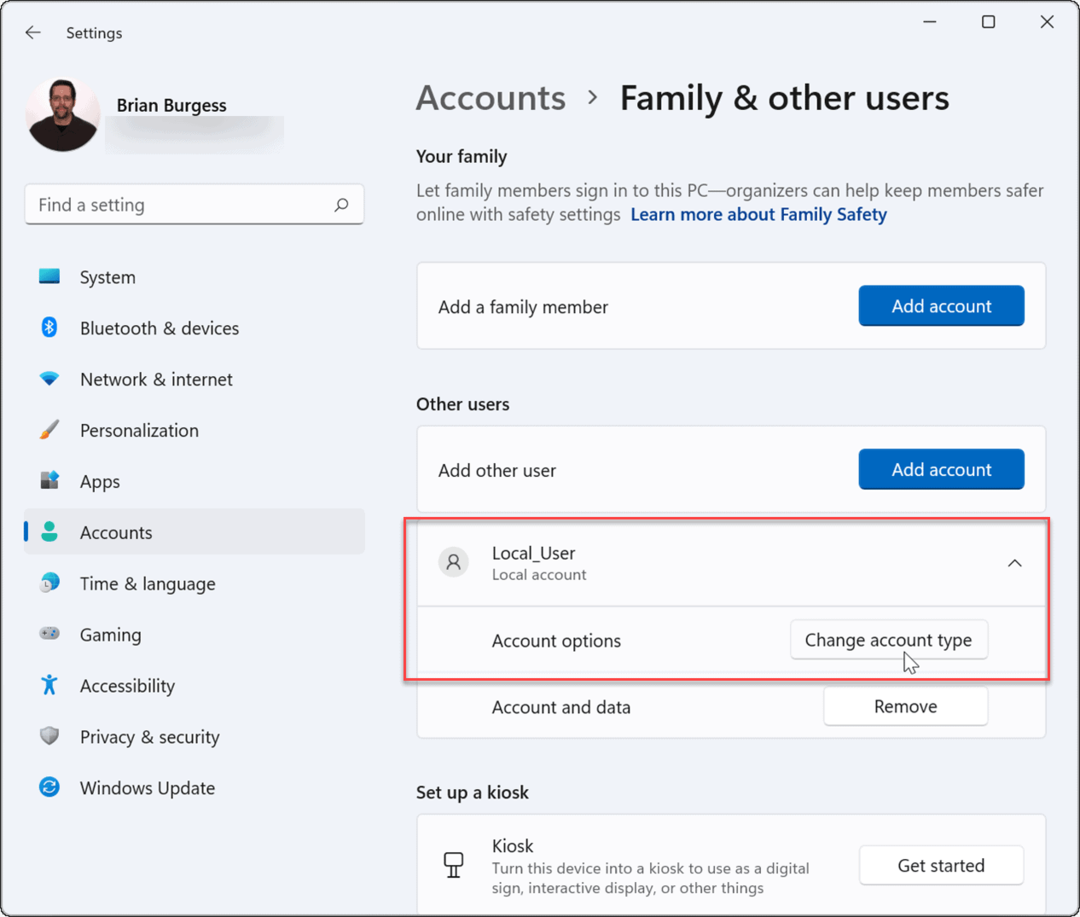
- Alla olevasta pudotusvalikosta Tilin tyyppi, valitse Järjestelmänvalvojaja napsauta sitten OK.
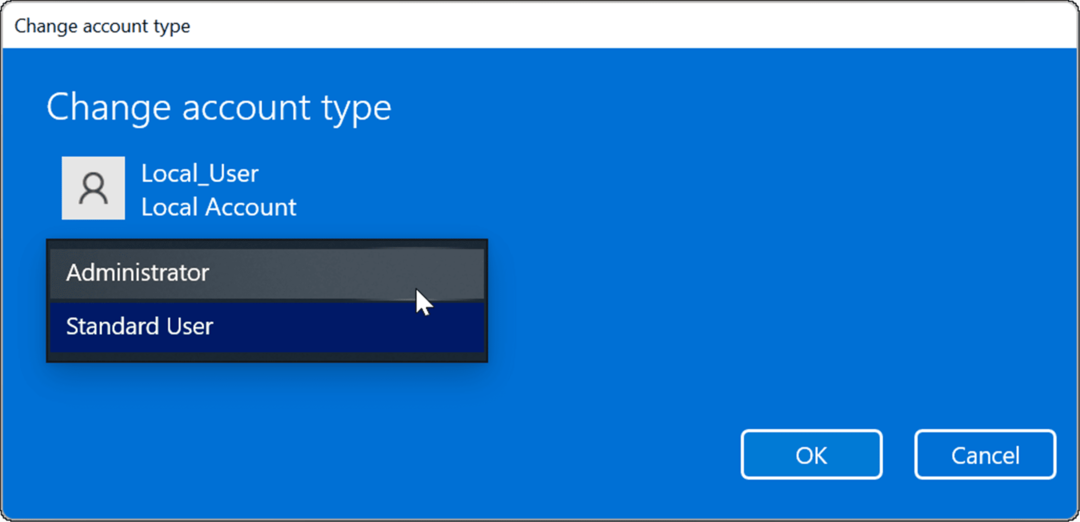
- Kirjaudu ulos Microsoft-tilistä ja kirjaudu takaisin sisään paikallisen järjestelmänvalvojan tilillä.
Microsoft-tilin poistaminen Windows 11:ssä
Nyt kun sinulla on paikallinen tili, jolla on järjestelmänvalvojan käyttöoikeudet, voit poistaa Microsoft-tilit. Tämä poistaa tilin tietokoneeltasi, mutta voit silti kirjautua sisään muualta.
Voit poistaa Microsoft-tilin Windows 11 -koneeltasi seuraavasti:
- Avata Käynnistä > Asetukset > Tilit ja klikkaa Perhe ja muut käyttäjät.
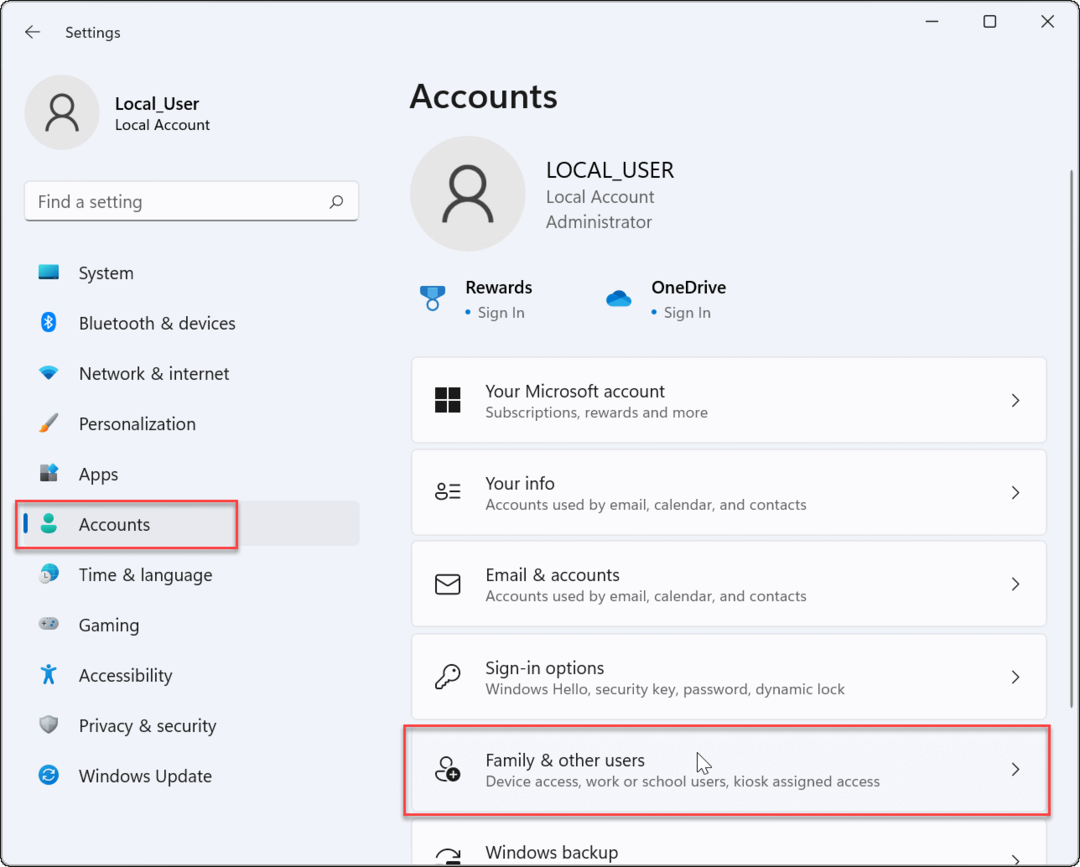
- Alla Muut käyttäjät -osiossa valitse Microsoft-tili, jota et enää tarvitse, ja napsauta sitten Poista -painiketta.
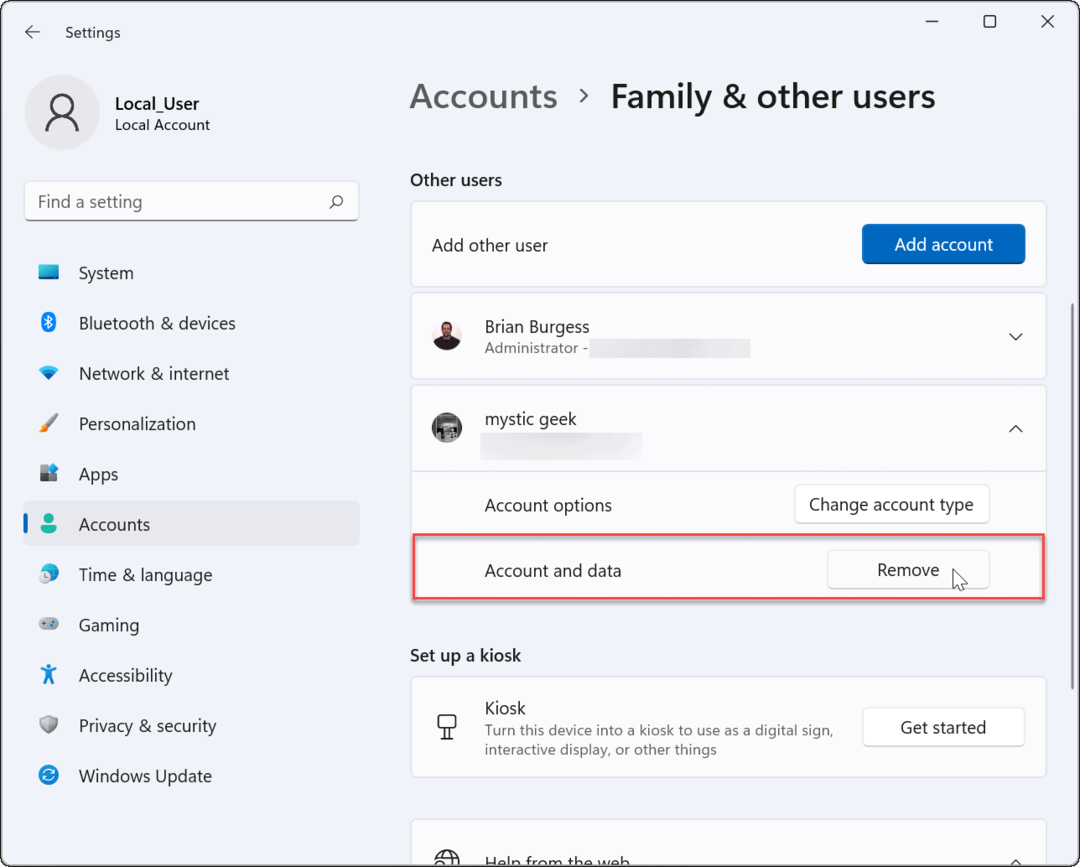
- Napsauta seuraavaksi Poista tili ja tiedot -painiketta, kun vahvistusnäyttö tulee näkyviin.
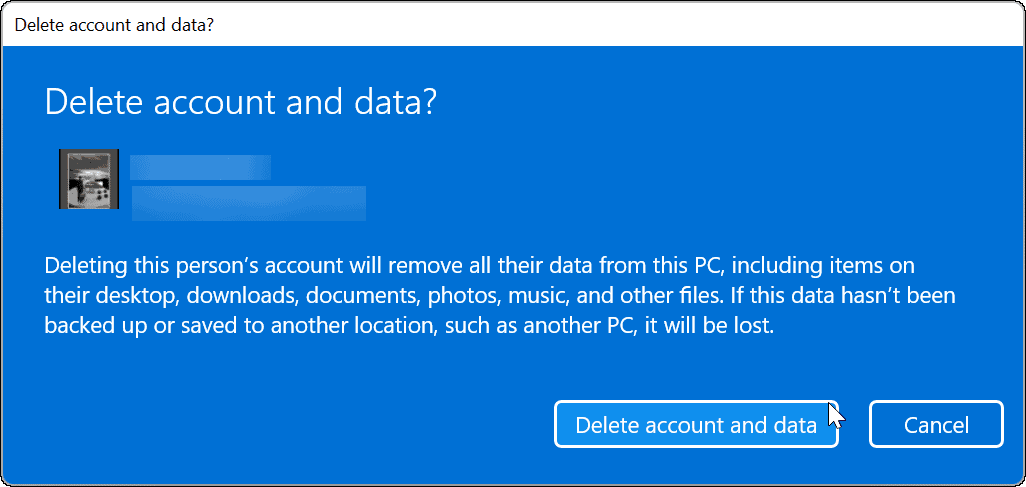
Vahvistamalla poiston Microsoft-tili ja sen tiedot poistetaan, eivätkä ne enää näy kirjautumisnäytössä. Jos tarvitset sen takaisin jostain syystä, voit aina lisää uusi käyttäjä Windows 11:ssä.
Kuinka poistaa Microsoft-tili ohjauspaneelin avulla
Voit silti poistaa Microsoft-tilin Ohjauspaneelin kautta Windows 11:ssä (niin kauan kuin ohjauspaneeli on käytettävissä). Tämän menetelmän käyttäminen edellyttää kuitenkin, että olet kirjautunut sisään paikallisena käyttäjänä, jolla on järjestelmänvalvojan oikeudet.
Voit poistaa Microsoft-tilin Ohjauspaneelin kautta seuraavasti:
- Klikkaa alkaa -painiketta tai paina -painiketta Windows-avain, tyyppi CPLja valitse paras tulos.
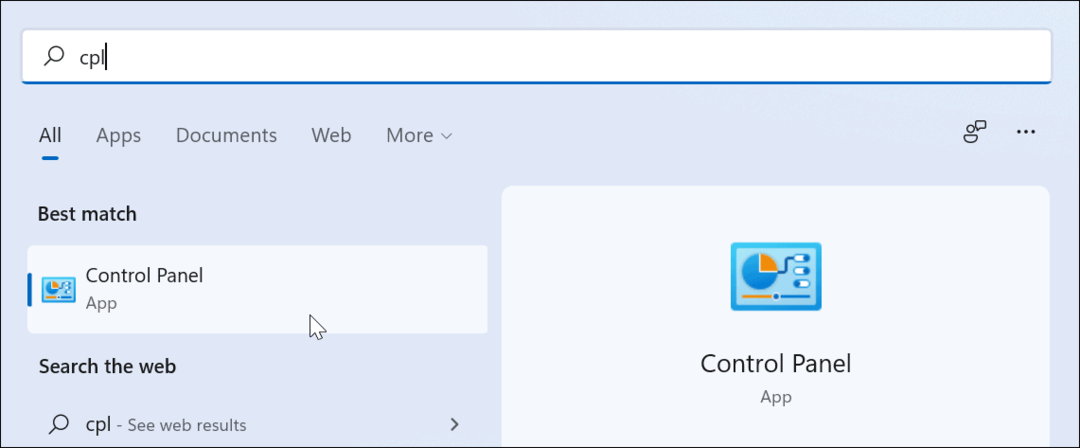
- Kun Ohjauspaneeli avautuu, napsauta Käyttäjätilit.
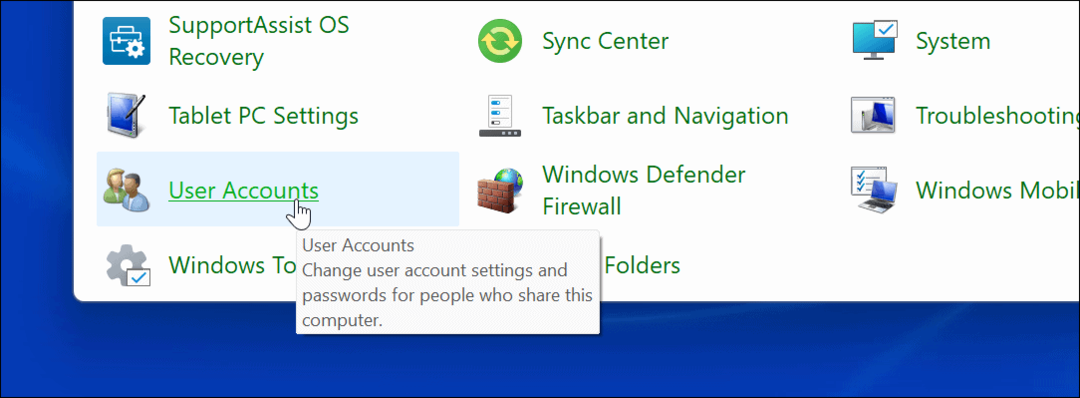
- Napsauta seuraavaksi Hallinnoi toista tiliä vaihtoehto.
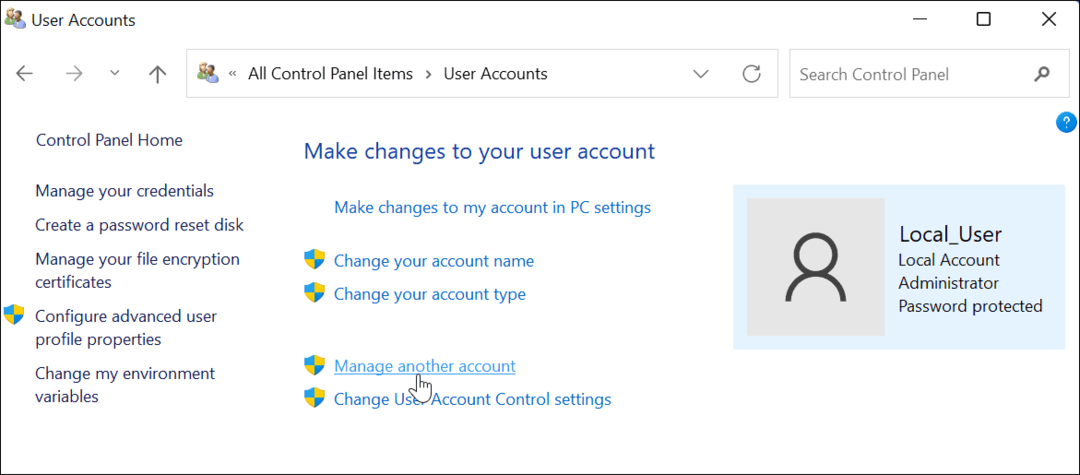
- Valitse luettelosta Microsoft-tili, jonka haluat poistaa.
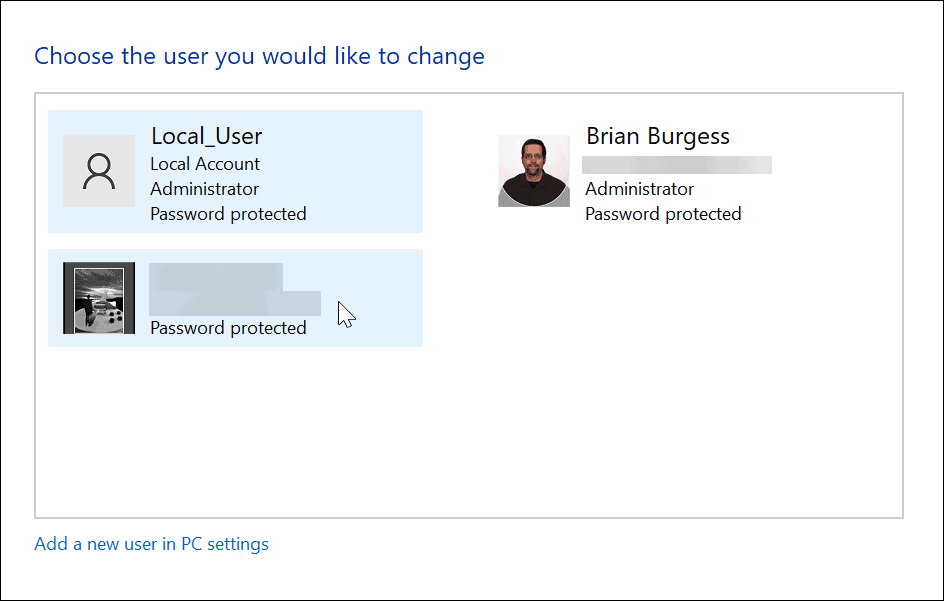
- Vuonna Poista tili valikosta, napsauta Poista tiedostot -painiketta.
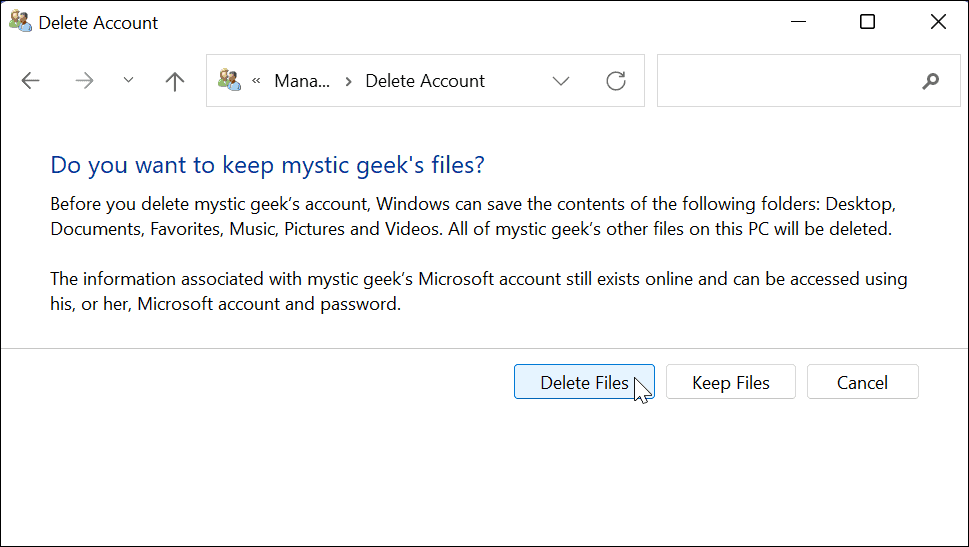
- Napsauta lopuksi Poista tili -painiketta tilin poistamiseksi.
Tämä poistaa ja poistaa Microsoft-tilin tietokoneeltasi, eikä se enää näy kirjautumisnäytössä.
Windows 11 -käyttäjätilien valmistelu
Yllä olevat vaiheet auttavat sinua poistamaan Microsoft-tilin Windows 11 -tietokoneesta.
Jos sinulla on kiireinen kotitalous tai olette vain kaksi, toisen käyttäjätilin lisääminen Windows 11:ssä voi olla avuksi. Jokaisella käyttäjällä on oma profiilinsa mukauttaa Windows-kokemustaan vaikuttamatta muihin profiileihin.
On myös syytä mainita, että voit muuta tilisi nimeä Windows 11:ssä. Tilin nimen muuttamisen lisäksi voit myös vaihda tilikuvasi Windows 11:ssä. Jos olet kyllästynyt napsauttamaan Kyllä koko ajan järjestelmän muutosta tehdessäsi, voit myös tehdä sen poista käyttäjätilien valvontakehotteet käytöstä Windows 11:ssä.
Kuinka löytää Windows 11 -tuoteavain
Jos sinun on siirrettävä Windows 11 -tuoteavain tai vain tehtävä käyttöjärjestelmän puhdas asennus,...
Google Chromen välimuistin, evästeiden ja selaushistorian tyhjentäminen
Chrome tallentaa selaushistoriasi, välimuistisi ja evästeet erinomaisesti, jotta se optimoi selaimesi suorituskyvyn verkossa. Hänen tapansa...
Myymälähintojen vastaavuus: Kuinka saada verkkohinnat kaupassa tehdessäsi ostoksia
Myymälästä ostaminen ei tarkoita, että sinun pitäisi maksaa korkeampia hintoja. Hintavastaavuustakuiden ansiosta saat verkkoalennuksia tehdessäsi ostoksia...
Disney Plus -tilauksen lahjoittaminen digitaalisella lahjakortilla
Jos olet nauttinut Disney Plus -palvelusta ja haluat jakaa sen muiden kanssa, näin voit ostaa Disney+ Gift -tilauksen...